
|
||||||||||||||||
|
||||||||||||||||
|
ログインする

パッチのダウンロードが終わると、初期メインメニュー画面になります。この画面には様々な機能へアクセスできるオプションと、ゲームにログインするためのオプションがあります。各ボタンにカーソルをしばらくあわせると、その機能の説明(TOOL-TIP)が表示されます。 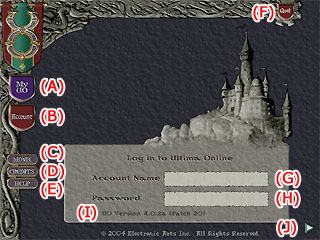 (A) MyUO お使いのウェブブラウザを起動して英語版のMyUOに接続します。日本語版のMyUOを利用する場合は、日本公式サイトの 「MyUO」にアクセスしてください。 (B) ACCOUNT(アカウント) お使いのウェブブラウザを起動して英語版のアカウント管理サイトに接続します。このサイトで「日本語」のボタンを押すと、日本語のアカウント管理サイトに接続できます。支払方法の変更やアカウント情報の変更を行うことができます。 (C) MOVIE(ムービー) オープニングムービーを再生します。 (D) CREDITS(クレジット) UO開発スタッフクレジットを表示します。 (E) HELP(ヘルプ) お使いのウェブブラウザを起動して、英語版のサポート情報サイトに接続します。日本語版をお読みになる場合は、 当サイトのサポート情報にアクセスしてください。 (F) QUIT(終了) UOのプログラムを終了します。 (G) ACCOUNT NAME(アカウント名) あなたのアカウント名(キャラクター名ではありません)を入力します。 (H) PASSWORD(パスワード) パスワードを入力します。 (I) UO VERSION(UOバージョン) 現在のクライアントバージョンが表示されます。 (J) 次に進む あなたのアカウント名とパスワードを正しく入力してください。入力が終わったら画面右下の三角ボタンを押して次に進みます。 |
||||||||||||||


 メインメニュー画面
メインメニュー画面